Cum să utilizați dictarea pe computerul dvs. Mac (09.15.25)
Modul tradițional și, probabil, cel mai simplu, de a scrie note și e-mailuri este prin tastatura și mouse-ul computerului. Cu toate acestea, dacă nu puteți utiliza tastatura sau mouse-ul din orice motiv, puteți utiliza o altă caracteristică numită dictare Apple. Dictarea poate fi destul de utilă în anumite situații. De exemplu, dacă sunteți ocupat să faceți ceva și doriți să scrieți o notă sau un e-mail urgent, atunci utilizarea funcției de dictare în loc să tastați nota de pe tastatură și să faceți clic pe mouse pentru a trimite un e-mail vă va permite să efectuați mai multe sarcini în mod eficient.
Cum se configurează dictarea pe MacFuncția de dictare este standard pe dispozitivele Mac, dar va trebui să o porniți și să o configurați înainte de a putea începe să o utilizați. Pentru a activa funcția de dictare, urmați acești pași:
- Navigați la Preferințe sistem făcând clic pe micul pictogramă Apple din stânga sus colțul ecranului.
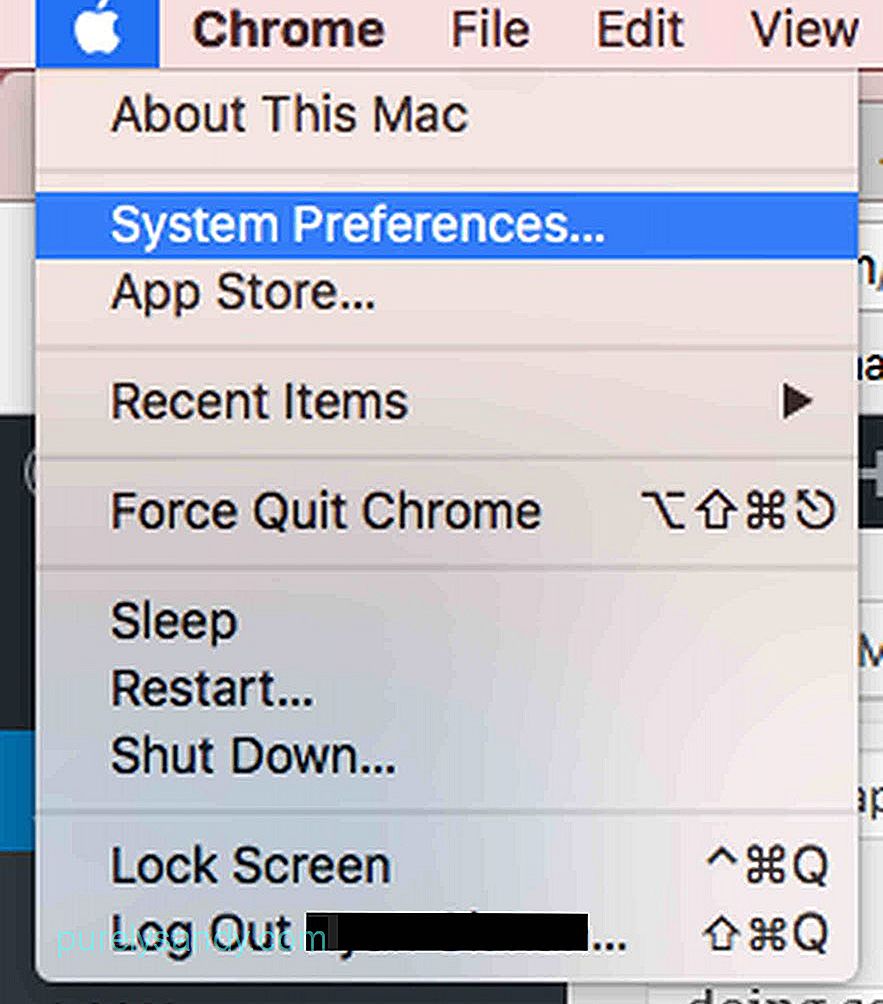
- Faceți clic pe Tastatură .
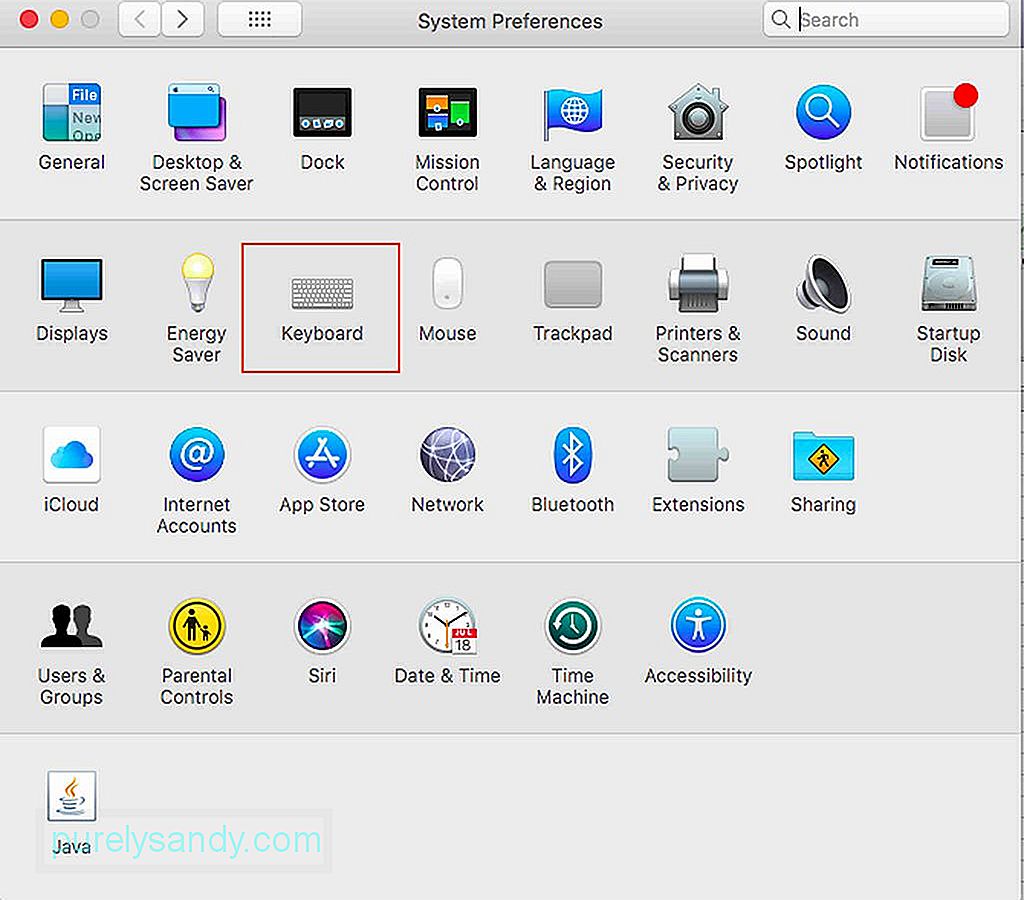
- Faceți clic pe fila Dictare .
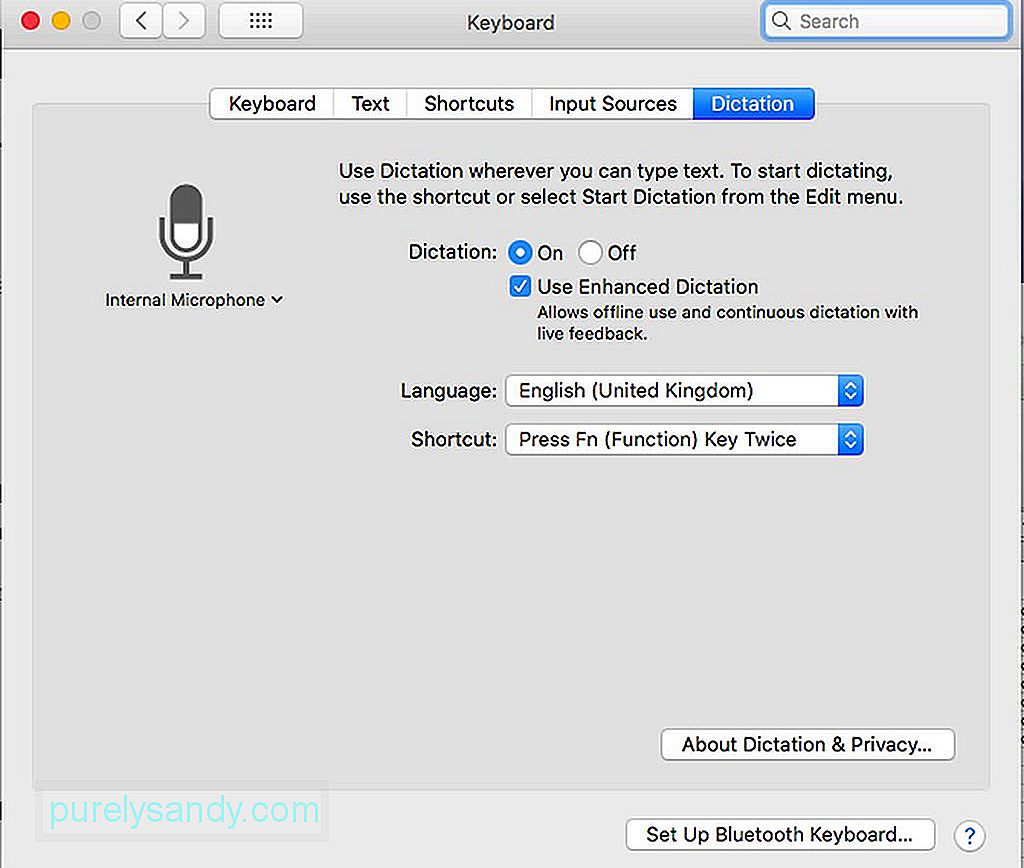
- Sub fila Dictare , vi se vor oferi mai multe opțiuni. Asigurați-vă că selectați butonul radio Activat .
- Bifați caseta Utilizați dictarea îmbunătățită . Dictarea îmbunătățită vă permite să utilizați funcția chiar și atunci când Mac-ul dvs. este offline.
- Selectați Limba preferată și Comanda rapidă pentru a activa funcția ori de câte ori aveți nevoie aceasta. Comenzile rapide sunt o secvență de taste pe care va trebui să le tastați pe tastatură pentru a activa dictarea atunci când aveți nevoie. De exemplu, tastarea butonului Fn de două ori poate fi utilizată pentru a activa dictarea.
- După acestea, ați fi configurat destul de mult funcția de dictare Mac. Există și alte setări pe care le puteți modifica, dar setările de bază sunt suficiente pentru a începe.
Funcția de dictare a Apple de pe Mac este simplă, dar va trebui să vă înțelegeți și poate dura ceva timp. Acest lucru se datorează faptului că va trebui să memorați câteva comenzi. De fapt, există peste o sută de comenzi disponibile, dar nu vă faceți griji, deoarece puteți începe cu câteva comenzi de bază și puteți învăța restul în timp, după cum aveți nevoie. Cu toate acestea, este o idee bună să vă alocați timp pentru a examina comenzile disponibile doar pentru a vă familiariza cu ceea ce este disponibil. De asemenea, este important să luați notă de comenzile specifice diferitelor aplicații. Deci, dacă utilizați dictarea pentru a scrie și trimite un e-mail, va exista un set diferit de comenzi comparativ atunci când scrieți și salvați o notă. Când scrieți un e-mail, puteți adăuga și numele destinatarului, subiectului, mesajului și apoi trimiteți e-mailul fără să tastați pe tastatură sau cu mouse-ul pentru a face clic pe comenzi.
Dacă doriți să începeți să maximizați caracteristica, începeți cu ceva simplu, cum ar fi scrierea și trimiterea unui e-mail. Pentru aceasta, deschideți aplicația de e-mail și apoi apăsați comanda rapidă preferată pentru a deschide dictarea. Va apărea o cutie mică cu pictograma microfonului. Pentru a afișa lista comenzilor disponibile pentru acea aplicație, pur și simplu spuneți afișați comenzile . Va apărea o fereastră pop-up pentru a afișa lista de comenzi, precum faceți clic , comutați , ieșiți și câmpul următor < / puternic> printre altele. Funcția de dictare a Apple va fi, fără îndoială, utilă dacă trebuie să utilizați dispozitivul în întregime fără mâini. Nu uitați însă că nu toate funcțiile Mac pot fi controlate prin dictare. Faceți-vă timp pentru a vă familiariza cu comenzile disponibile, astfel încât să puteți utiliza dictarea în mod eficient.
Pentru a vă asigura că funcția de dictare funcționează bine ori de câte ori aveți nevoie, va trebui să vă asigurați că Mac-ul dvs. este în stare optimă în orice moment. Din fericire, optimizarea Mac-ului dvs. nu este atât de dificilă pe cât ar părea. Aplicația de reparații Mac vă va ajuta să maximizați memoria RAM, stocarea și alte caracteristici esențiale de pe dispozitiv.
Video YouTube.: Cum să utilizați dictarea pe computerul dvs. Mac
09, 2025

